January 9
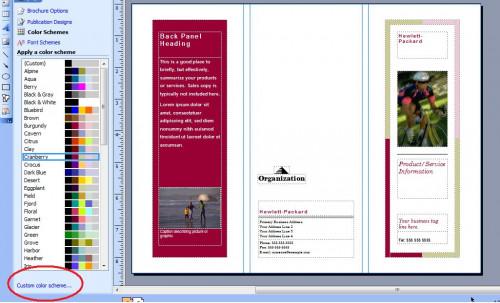
La suite di Microsoft Office offre una vasta gamma di applicazioni utili utili per i progetti di imprese e dell'utenza domestica. Uno di questi programmi è Publisher, l'applicazione di desktop publishing di Microsoft Office. È possibile utilizzare Publisher per fare in carta di qualità di auguri, brochure professionali, cartelli, volantini e altro ancora. Scopri come adattare i modelli di Publisher, gli oggetti di gruppo in una pubblicazione e inserire grafici di Excel in file Microsoft Publisher.
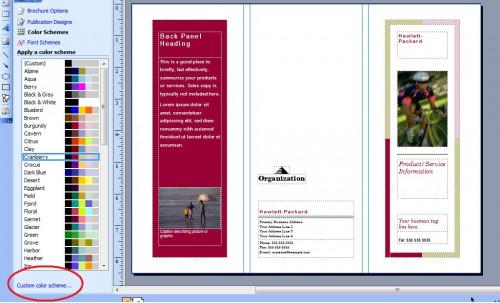
Aprire Publisher e si vedrà il o la finestra "Guida introduttiva" "nuova pubblicazione", a seconda della versione di Publisher che si sta utilizzando. In Publisher 2003 o versioni precedenti, è necessario ampliare le "pubblicazioni di stampa per" l'opzione. Nel riquadro a sinistra della finestra, selezionare un tipo di pubblicazione, come "opuscoli" o "Biglietti d'auguri." Selezionare un sottotipo, se del caso, come ad esempio "informativo" sotto "Brochure" o "Birthday" sotto "biglietti d'auguri." Fare doppio clic sul modello che si desidera utilizzare e si aprirà in una nuova finestra Publisher.
Un modo per personalizzare un modello Publisher è quello di cambiare la combinazione di colori dal default. Ciò è particolarmente utile se si stanno facendo una pubblicazione di business e si desidera utilizzare colori del marchio della vostra azienda. Per cambiare i colori, selezionare "combinazione di colori" nel riquadro a sinistra in Publisher 2003 oppure fare clic sulla "combinazione di colori" freccia a discesa nella casella "Personalizza" in Publisher 2007. Selezionare uno schema di colore appropriato o fare clic su "combinazione di colori personalizzata "per creare il proprio. Editore applicherà le principali e accento colori selezionati per la pubblicazione. Selezionare "combinazione di carattere", se si desidera modificare i font predefiniti utilizzati nella pubblicazione pure.
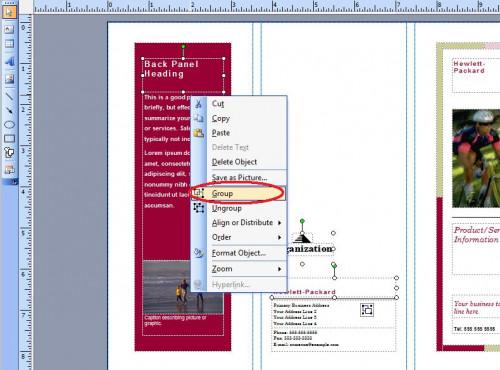
file di Microsoft Publisher sono diversi da altri tipi di file di Office, in quanto in genere contengono un gran numero di oggetti come caselle di testo e la grafica. Può essere frustrante quando si sta cercando di creare o modificare una pubblicazione, e l'aggiunta o la modifica di un oggetto si muove un altro. Raggruppando tutte o alcuni degli oggetti insieme, li si può usare come un singolo oggetto sulla pubblicazione.
Per raggruppare gli oggetti insieme, tenere premuto il tasto "Ctrl" e fare clic su ogni oggetto che si desidera inserire nel gruppo. Ricordate di selezionare gli elementi di fondo come le forme colorate dietro il testo. Una volta che tutti gli oggetti sono selezionati, continuare a tenere premuto il tasto "Ctrl" verso il basso, fare clic destro in qualsiasi punto della zona selezionata e cliccare su "Gruppo". Gli oggetti saranno ora muoversi ed espandere come uno.
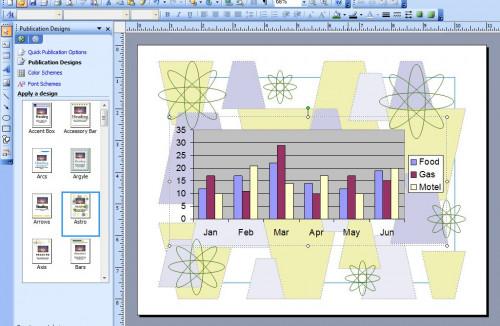
Compreso un grafico di Microsoft Excel nella pubblicazione è un modo completo per visualizzare le informazioni. Se si dispone già di un grafico di Excel con queste informazioni, andare al menu "Inserisci" e selezionare "Oggetto". Fare clic su "Crea da file" e scegliere "Sfoglia". Trova il foglio di lavoro di Excel con il grafico che si desidera utilizzare e fare clic su "Inserisci".
Se non si dispone di un grafico preparato, è possibile crearne uno selezionando "Crea nuovo" nella finestra di dialogo "Inserisci oggetto". In "Tipo oggetto", selezionare "Grafico di Microsoft Office Excel" e fare clic su "OK". Fare clic sulla scheda "Foglio 1" per inserire i dati del grafico. Dopo aver inserito i dati, fare clic sulla scheda "Tabella 1" per visualizzare il grafico.
